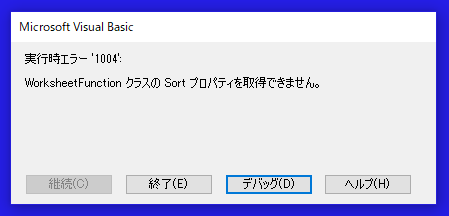VBAで
・配列をソート(並び替え)
できます!
※簡易にできます。
※アルゴリズム(バブルソート、クイックソート等)は不要です。
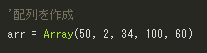
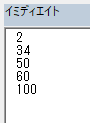

VBAから
・ワークシート関数である「SORT関数」
を使用することで実現できます!
※SORT関数はOffice365のExcelでのみ使用できる関数です。
VBAコード
ここでは例として、
・配列を昇順でシート(並び替え)して
・イミディエイトウインドウへ出力
します。
※降順にもできます。
Option Explicit
Sub sample()
Dim arr As Variant
Dim arrSort As Variant
Dim item As Variant
'配列を作成
arr = Array(50, 2, 34, 100, 60)
'配列をソート(並び替え)
arrSort = WorksheetFunction.Sort(arr, 1, 1, True)
For Each item In arrSort
'ソート(並び替え)された配列をイミディエイトウインドウへ出力
Debug.Print item
Next
End Sub
実行結果
配列をソート(並び替え)できました。
※昇順にできました。
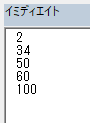
参考①
シート上のデータを取得して、「ソート(並び替え)された配列」を作成することもできます。
詳細は以下の記事をご確認ください。
参考②
シート上のデータのソート(並び替え)もできます。
詳細は以下の記事をご確認ください。
参考③
上記のVBAコードで使用した以下の詳細は、公式サイトをご確認ください。
●SORT関数
●イミディエイトウィンドウへ出力